Записать экран компьютера или Mac довольно просто, так как в сети есть много удобных программ для этого. Но что делать, если вам нужно сделать запись
Как сделать запись экрана на iPhone: 6 способов
Записать экран компьютера или Mac довольно просто, так как в сети есть много удобных программ для этого.

Но что, если вам нужно записать свой экран на iPhone, iPad или iPod Touch? Это отдельная история.
Почему? Потому что iOS не упрощает эту задачу (по крайней мере, версии старше iOS 11). Для записи экрана мобильного телефона также потребуется компьютер.
В этой статье мы расскажем и покажем разные способы записи экрана на iPhone, начиная с самого простого и заканчивая не самым удобным. Мы также выделим плюсы и минусы каждого метода.
Примечание. Мы не включили незаконные или небезопасные методы (например, взлом iOS) в список. Одним из примеров является приложение Vidyo Screen Recorder, которое было запрещено Apple и удалено из App Store в 2016 году.
Как записать видео с экрана Mac с помощью QuickTime Player, стандартного проигрывателя macOS и приложения Screenshot. А также как отправить видео по электронной почте или загрузить в социальные сети.
Как записать видео с экрана Mac при помощи QuickTime Player
Функция записи экрана QuickTime Player существует с момента выпуска Apple OS X Lion.
Записать видео с экрана Mac с помощью QTP довольно просто, для этого:
1. Откройте приложение QuickTime Player. Программа расположена по пути Finder → Applications, также ее можно легко открыть через Launchpad (в папке Other) или поиск Spotlight.

2. Чтобы начать запись, вы можете использовать сочетание клавиш ⌘Cmd + Control + N или просто выбрать соответствующий пункт в строке меню.

3. Сразу после активации записи вы увидите черное окно, в котором вы можете настроить некоторые параметры.
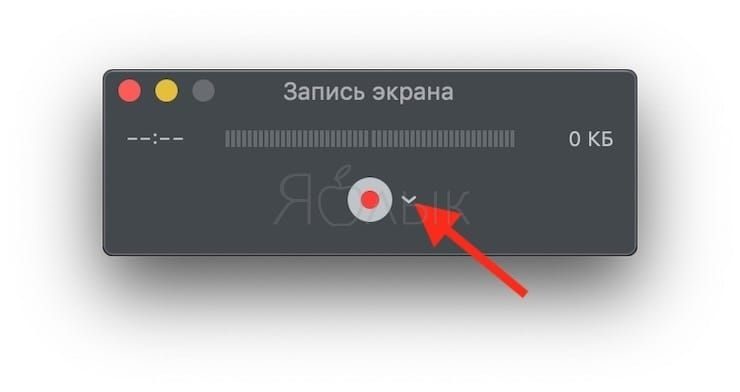
Здесь вы можете выбрать микрофон для записи пояснений к вашему видео, а также включить отображение щелчков мыши на видео.
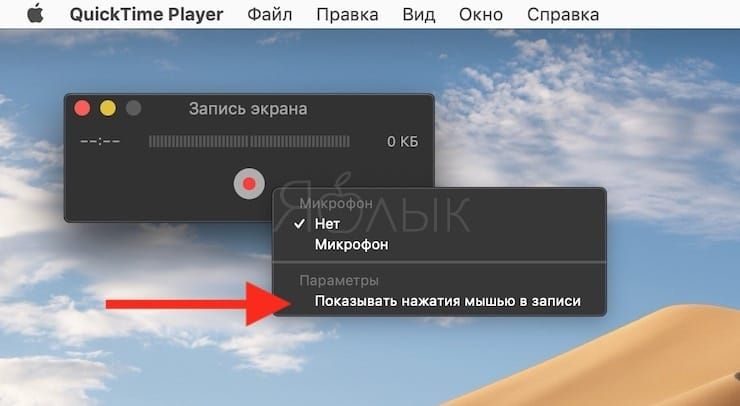
4. Если вы включите опцию отображения щелчков мыши во время записи, при щелчке по любому объекту на экране вокруг указателя появится черный кружок.
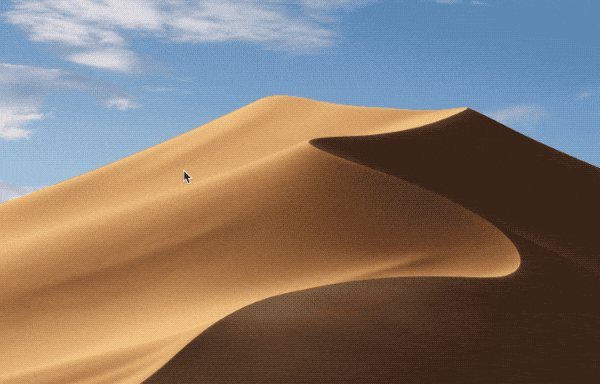
5. После нажатия кнопки записи вы можете выбрать: записать полноэкранное изображение или отметить определенную область.
6. После завершения записи нажмите кнопку «Стоп» в строке меню.
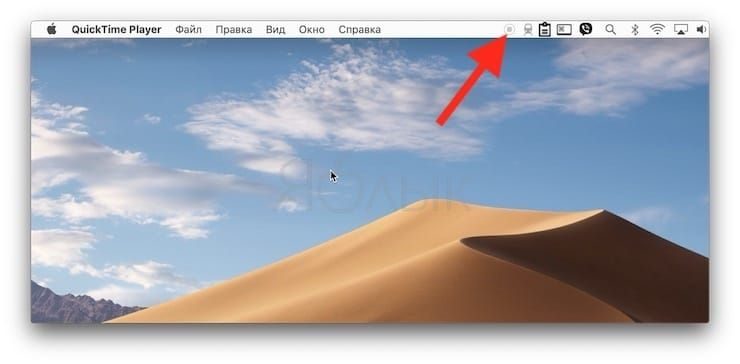
7. Чтобы поделиться видео, нажмите кнопку «Поделиться», которая появляется при наведении курсора на окно. Опция позволяет загружать видео на YouTube, отправлять их по электронной почте, AirDrop и т.д.
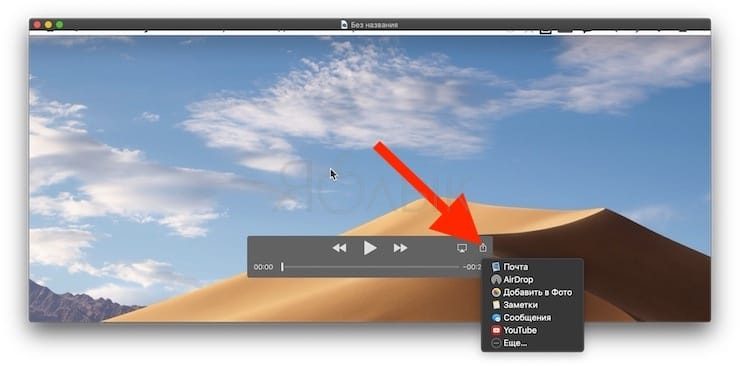
8. Чтобы сохранить видео на свой компьютер, перейдите в меню «Файл» и выберите «Сохранить». Вы также можете использовать сочетание клавиш Cmd + S.
9. Чтобы изменить разрешение (качество) видео при сохранении, перейдите в меню «Файл» и выберите «Экспортировать как.

♥ ПО ТЕМЕ: Стек в macOS или как организовать файлы на рабочем столе в отсортированные группы.
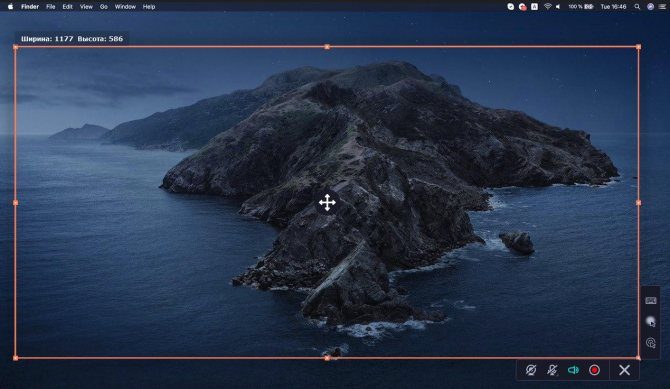

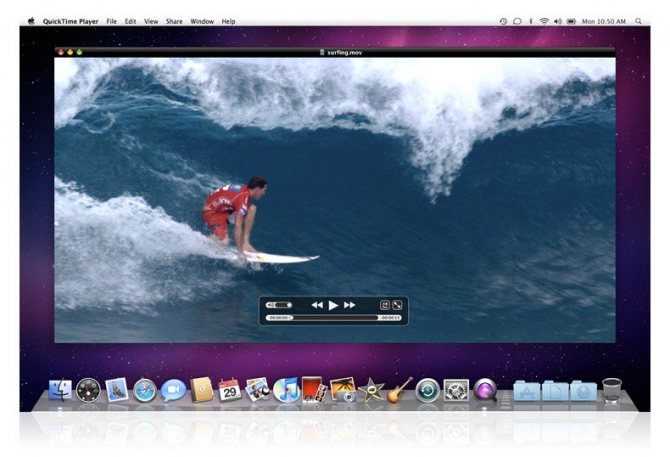
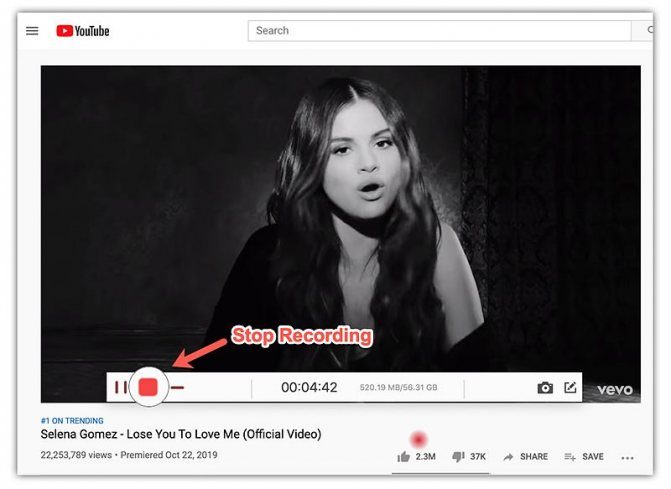

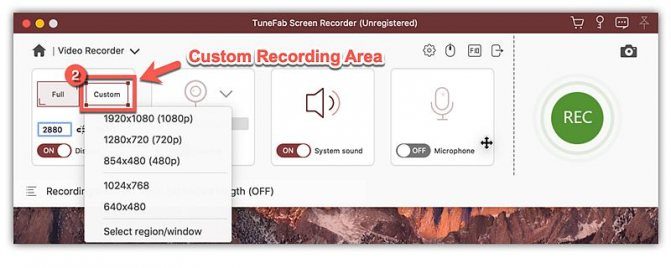
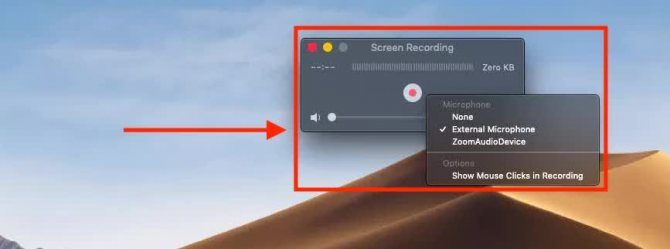
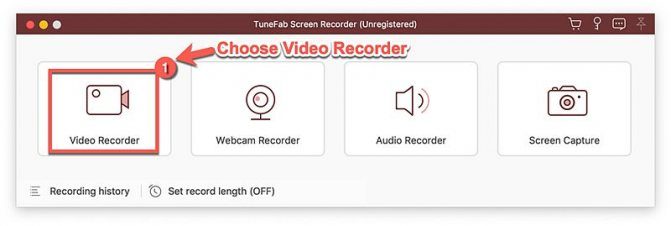
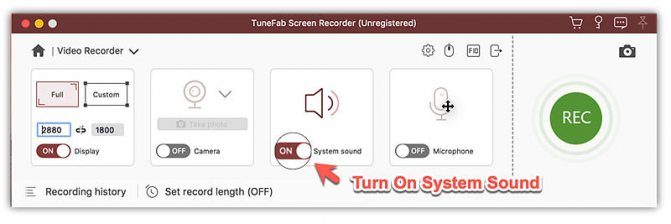
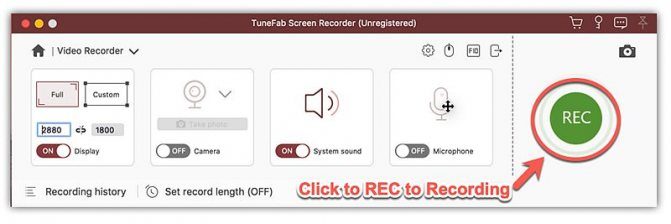
Как сделать снимок экрана на MacBook. Использование горячих клавиш на MacBook Pro. Печать экрана на Macbook Air и других моделях. Инструкции для Mac в Windows 10
Принтскрин на Macbook с Windows 10
У Macbook с Windows 10 есть свои особенности. На клавиатуре Apple нет знакомой клавиши Print Screen. Сделать снимок одним щелчком мыши не удастся, несмотря на изменение операционной системы.
Самый простой способ сделать фото дисплея — использовать комбинацию «Fn + Shift + F11». Полученное изображение можно вставить в редактор, нажав «Control + V».
Чтобы сделать снимок активного окна:
- Нажмите комбинацию «Fn + Shift + F11 + Option».
- Откройте графический редактор.
- Щелкните «Вставить» или используйте клавиши Ctrl + V».
Чтобы сделать снимок экрана в Windows 10, установленной вместе с Bootcamp, используйте сочетание клавиш «Command + Option (Alt) + S». Замена «S» на «R» в горячей комбинации активирует возможность записи видео с экрана. Сделанные таким образом фото и видео сохраняются по адресу: C: \ Users \ username \ Videos \ Captures.
получить экран печати на MacBook с Windows 10 можно с помощью стандартной утилиты «Ножницы».
- Откройте стартовое меню».
- Найдите «Ножницы» и щелкните приложение.
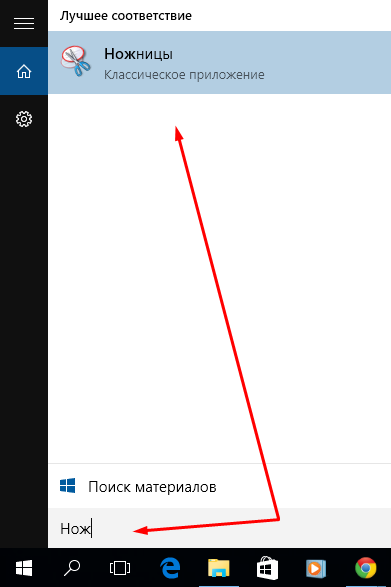
Используйте классическое приложение «Ножницы», чтобы быстро и легко выбрать любую область для изображения или скопировать весь экран
Снимок, полученный с помощью «Ножниц», можно скопировать в буфер обмена для дальнейшего редактирования. Для этого используйте знакомые клавиши «Ctrl + C / Ctrl + V».
Переход на MacBooc с обычного ПК на Windows может немного задержаться из-за очевидных различий между двумя гаджетами. Придется привыкать не только к новой операционной системе, но и к раскладке клавиатуры. Особенно часто новички сталкиваются с проблемой неумения сделать экран на MacBook. Но если немного внимания уделить программному обеспечению, становится понятно, что функция «Скриншот» в гаджетах Apple максимально продумана и удобна в использовании.
Вам нужно записать видеоурок с комментариями или скринкаст игрового процесса? Эта статья покажет вам, как записать экран со звуком на iPhone.
Способ №2. Записать видео с экрана iPhone с помощью сторонних приложений
Вы также можете записывать видео с экрана с помощью сторонних приложений. Зачем, если есть встроенный инструмент? Дело в том, что специальная программа позволяет постобработать материал, например, добавить собственную звуковую дорожку, импортировать контент из библиотеки, записывать свои комментарии с микрофона, вырезать и редактировать звуковые дорожки.
RecPro
Приложение позволяет записывать экран телефона с помощью Face Cam в HD качестве, а затем редактировать запись, используя многие функции программного обеспечения:
- Вставляйте и редактируйте реакции со звуковыми комментариями.
- Проверить скорость воспроизведения.
- Установите размер видео: 1: 1, 4: 5, 16:18, 16: 9, 9:16, 3: 4, 4: 3, 2: 3, 3: 2, 2: 1, 1: 2.
- Добавить текст.
- Добавьте один из 15 фильтров.
- Добавляйте стикеры из десяти наборов стикеров с множеством вариаций на все случаи жизни.
- Поверните видео.
- Измените фон.
- Делитесь прямо из приложения.
RecPro совместим со всеми устройствами под управлением iOS 11 и новее.

Вы можете скачать бесплатно из App Store, но полный пакет функций доступен только по подписке:
- Премиум видеомагнитофон — 399 руб.
- RecPro Premium — 799 рублей за месяц
- RecPro Premium — 2350 руб. На год
Премиум-аккаунт удаляет всю рекламу, фиксирует временные ограничения и открывает доступ к эксклюзивным функциям.
RECGO
Это приложение позволяет записывать ваши любимые игры, приложения, видеозвонки и звук с экрана для учебных пособий и видеодемок на вашем iPhone или iPad. После записи экрана файл также можно редактировать. Набор инструментов аналогичен RecPro.
Полученное видео в высоком разрешении можно загружать в Facebook, YouTube, Instagram прямо из приложения. В бесплатной версии есть водяной знак. Его снятие стоит 149 рублей.
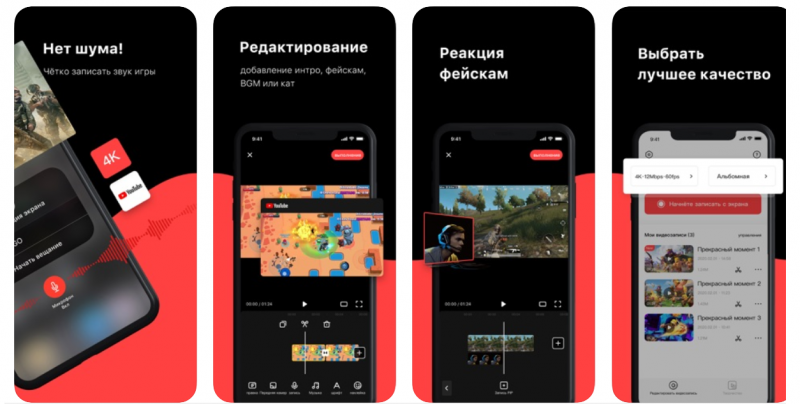
Вы можете бесплатно скачать его в App Store. Полный набор функций доступен по подписке:
Инструкции по записи видео с экрана iPhone, iPad и iPod. Поскольку экран захватывает без звука, как включить микрофон. Используя кнопку регистрации.
Программа Reflector для Mac и Windows
Reflector — это программа-приемник для Mac и ПК, которая позволяет транслировать изображение вашего iPad или iPhone на экраны различных устройств в режиме реального времени. Есть версия для macOS, Windows, Android и Amazon Fire TV.
Возможности Reflector значительно превосходят функции записи изображения экрана со смартфона, программа больше предназначена для удаленной работы и показывает собеседнику экран любого своего устройства. Очевидно с возможностью его зарегистрировать.
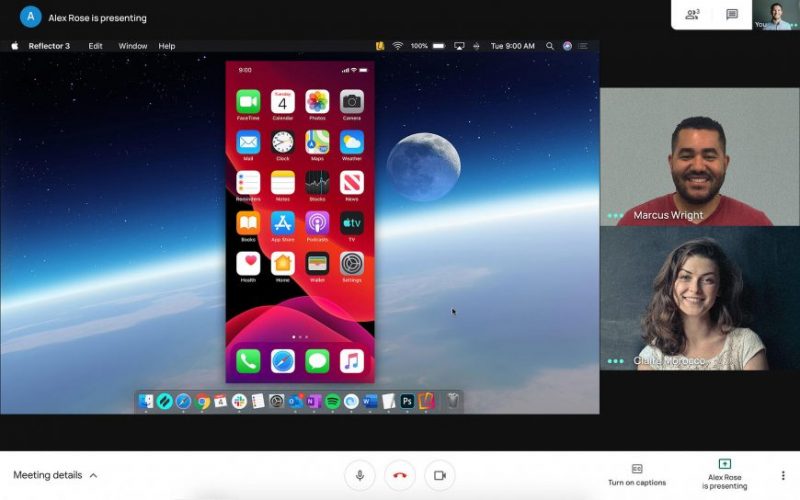
Передача данных осуществляется по беспроводной сети через Wi-Fi с помощью функции AirPlay, встроенной в устройства Apple.
Все, что нужно сделать, это установить и запустить программу, затем перейти на свое устройство и в меню AirPlay выбрать экран, на который нужно передать изображение для захвата видео.
С Reflector вы можете легко играть в игры для iOS или показывать приложения на большом экране без лишних проводов и сложных настроек.

Эта функция поддерживается всеми новыми устройствами, начиная с iPhone 4S и iPad 2.
Reflector — платная программа, но имеет 7-дневный пробный период. На момент публикации статьи стоимость составляет 1590 руб.
Какой из следующих методов захвата видео использовать — решать вам. Безусловно, самый удобный метод записи экрана был интегрирован в iOS с версии 11. Поэтому только владельцы старых смартфонов не могут использовать его. Им поможет программа Reflector, которая работает на macOS, Windows и даже Android.
Источники
- https://it-here.ru/instruktsii/kak-zapisyvat-ekran-iphone-raznye-sposoby/
- https://tv-st.ru/operacionka/zapis-ekrana-mac-os.html
- https://xchip.ru/2021/02/03/kak-na-make-sdelat-skrin-ekrana/
- https://istore-d.ru/blog/kak-sdelat-zapis-ekrana-so-zvukom-na-iphone/
- https://macnoob.ru/ios/zapis-jekrana-na-iphone/























